Matthew Panzarino resolveu investigar o que exatamente representa aquele ícone do iCloud (nuvem) no iTunes 11 que fica ao lado do novo menu onde podemos trocar a visualização entre músicas, filmes, programas de TV, podcasts, iTunes U, livros e aplicativos.
O que é, então, essa nuvenzinha que só aparece quando estamos navegando em músicas, filmes e programas de TV? Não, ela não é um indicativo de que você tem conteúdo no iCloud — por exemplo, uma música ou um filme que você comprou e está disponível através do recurso iTunes na Nuvem. Se fosse isso, ao escolher a opção “Ocultar Músicas da Nuvem”, por exemplo (no menu Visualizar), o ícone deveria desaparecer, afinal, você não quer mais ver o conteúdo que está na nuvem.
Esse ícone serve simplesmente como um status do iCloud. Mesmo para quem apenas se registrou no iCloud com o intuito de ter o benefício da sincronização de contatos, calendário e email entre o computador e o iPad/iPhone/iPod touch e nunca comprou nada nas lojas da Apple, o ícone aparece.
![]() Em seu estado normal, ele fica em branco. Quando preenchido por barras, ele quer dizer que está escaneando a nuvem para ver se acha algo na sua conta. Já quando está com um raio dentro, quer dizer que a conexão foi interrompida (que você provavelmente está desconectado da internet).
Em seu estado normal, ele fica em branco. Quando preenchido por barras, ele quer dizer que está escaneando a nuvem para ver se acha algo na sua conta. Já quando está com um raio dentro, quer dizer que a conexão foi interrompida (que você provavelmente está desconectado da internet).
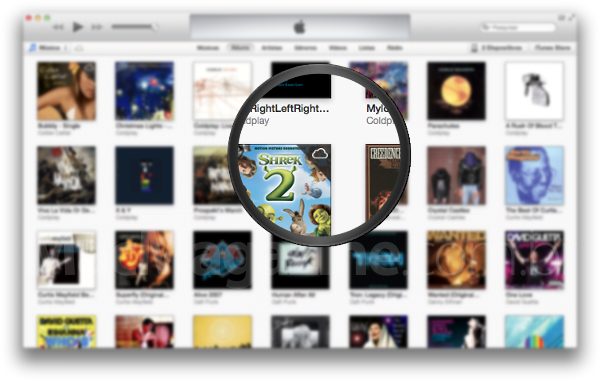
O conteúdo comprado que está na nuvem, e não no seu computador, é facilmente reconhecido pela nuvem no canto superior direito da capa de álbum, filme, programa de TV e livro, conforme podemos ver na imagem acima.
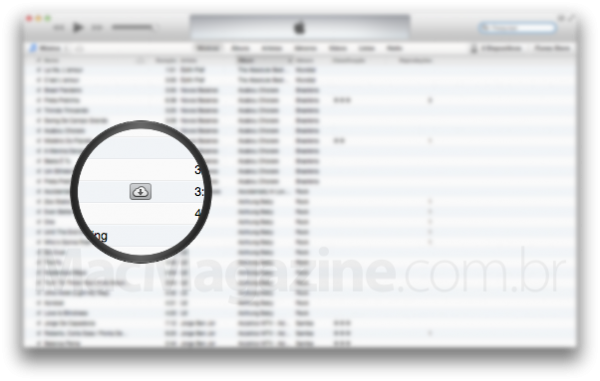
Ou, se estiver visualizando suas músicas em modo lista, pelo ícone da nuvem com uma setinha dentro.
Numa nota relacionada, o leitor Guilherme Ramos nos deu uma dica bem interessante: agora, no iTunes 11, é possível tocar as músicas que estão contidas dentro de um iGadget mesmo no modo de sincronização automática, coisa que não acontecia nas versões anteriores do software jukebox.
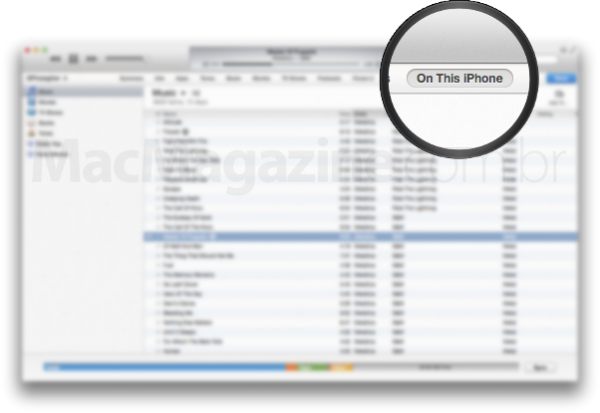
Claro, se você espetar o seu iPhone no seu iTunes a coisa não faz muito sentido, afinal, você já tem as músicas que estão dentro do aparelho na sua biblioteca. Mas se você espetar outro aparelho (do seu amigo, por exemplo) no seu iTunes, poderá escutar as músicas sem problemas. Basta visualizar o dispositivo e escolher a opção “Neste iPhone” (“On This iPhone”).
Dúvidas? Use e abuse dos comentários! 😉
[via Daring Fireball]


